真贋鑑定する前に知っておくべきこと
画像はなるべく元のデータを入手しよう
画像のやり取りは、メールやLINEで行っているという方や、クラウドサービスで共有している方などが多くなっていると思います。
気をつけなければならないのは、 スマホのメールアプリやLINE では画像サイズの変更が簡単に(意図せず行われることもある)できます。またiPhoneの共有アルバム機能で保存すると元の1200万画素のデータを長辺、短辺とも半分(約300万画素)に自動変更します。当然サイズ変換時に保存されるわけですから劣化が起こります。劣化画像や小サイズデータでは正確な分析・鑑定は出来ません。必ず元のデータを入手するようにしてください。

一定以上の品位のあるモニターを使おう
当サイトの鑑定・検証はPCで行うのが基本です。注意していただきたいのは、モニターの品位です。液晶パネルは普通TFT液晶と呼ばれるもので、表示駆動形式の違いでTN(Twisted Nematic)方式、VA(Vertical Alignment)方式、IPS(In-Plane-Switching)方式の3種類が製品化されています。視野角・応答速度・色再現性・価格などそれぞれメリット、デメリットががあります。
真贋鑑定・検証には、なるべく静止画像の表示性能が高い、IPS方式のパネルを採用したモニターをお使いください。
実際に検証していきます。
真贋鑑定の実際の手順を示します。Aの合成前の画像は、写真ACからダウンロードしたフリー画像に、本物の傷の画像(iphone撮影)を管理人が貼り付け加工した物です。 PhotoShopでの単純な貼り付けで、肩甲骨の光の当たり方を考えて補正しています。
真贋鑑定の前提として
背中に何らかの理由により、傷を負った証拠写真として提出されたB画像を検証・鑑定するという設定です。合成画像そのもの、メタデータとも分かりやすい例となります。
B画像の合成を行った人物はExifプロパティ表示のことは知っているPhotoShop中習者が作業したという仮定です。
手順1
最初に鑑定する画像を目視で、しっかり見ます。ポイントは画像加工の目的です。B画像の場合、全体が本人の背中であるかがまず重要です。次に傷とその周辺がチェックポイントです。その他は、あまり重要な意味を持ちません。
手順2
次に、B画像のプロパティ(詳細)を表示して見ます。Macの場合は情報を見るで確認ください。 PhotoShop などで加工した画像は、プログラム名の所に、加工日と使用したソフトウエア名が明確に表示されます。(画像左側)ただし簡単な操作で プロパティ の右側のように空欄にできます。(プロパティや個人情報削除)鑑定画像でプログラム名が、左側のようにはっきり分かるのは少数と思われます。
プロパティ(詳細) が右側のように空欄であったという前提で次に進みます。
手順3
FotoForensicsサイトにデータをアップロードし、メタデータを表示させます。
左(上の)メタデータから読み取れるのは、このB画像は
1,Adobe Save for Web(Ducky) Quality 80%で保存されている。つまり PhotoShopのWEB用に保存機能を使い最高品質(圧縮)100%で保存された画像である。
2,XMP、APP14の見出しがあるので Adobe社のソフトウエアで保存された画像である。
ただし普通 XMP の中に書かれるCreator Tool(クリエイターツール)加工ソフトウエア名の行が存在しない。
結論的に、この画像は Adobe PhotoShopで加工されExif削除の目的なのか WEB用に保存で保存されている、さらに加工ソフトウエア名 (Creator Tool 名)が消去されているという判断が出来ます。
このメタデータ分析だけで、この画像は PhotoShopで加工された画像である、何かを証明する(傷の具合?)画像としては不適格であるという結論は出せます。
手順4
さらに画像そのもを分析するため29thサイトの力を借ります。画像をアップロードしてまずMagnifierツールで要所(加工疑いがある部分を)を拡大チェックします。
他のツールでも同じですが、疑いを持ってのチエックとオリジナル画像(未加工画像)の先入観を持ってのチェックは大きく違いが出ます。
このサンプル画像Bの場合、傷の部分と肌の部分の差に注視します。
最も重要な検証がこのエラーレベル分析です。
c29thサイトで エラーレベル分析を開始した時、JPEGクオリティの初期設定は90%です。
この状態でB画像を見た場合、体の全体像が見え、傷とその下が黒く見えます。
輪郭部はJPEGの特性と、PhotoShopの自動補正で白く見えるのは普通です。注目すべきは、傷部です(赤丸部)貼り付け合成画像の場合、貼り付け部のピクセルの状態が元々画像と異なります。このB画像の場合、赤線部分は貼り付けの疑いがあることが見て取れます。
ただし傷の下の肩甲骨の影も少し黒くなっています。 JPEGクオリティ のスライダーを変更してチェックする必要があります。(数値を小さくすると傷の部分はざらついた黒になり、影の部分は他のところと同じようになっていきます。)
この画像の「傷部分は、貼り付け合成の可能性が高い」と結論づけることが出来ます。
この実例画像の場合は、貼り付け画像部が黒く表示されました。ただし必ずしも貼り付け部が黒くはなりません。解像度や絵柄により白くざらついた表示になることも多くあります。 (貼り付け画像の縁は黒くなることが多い)
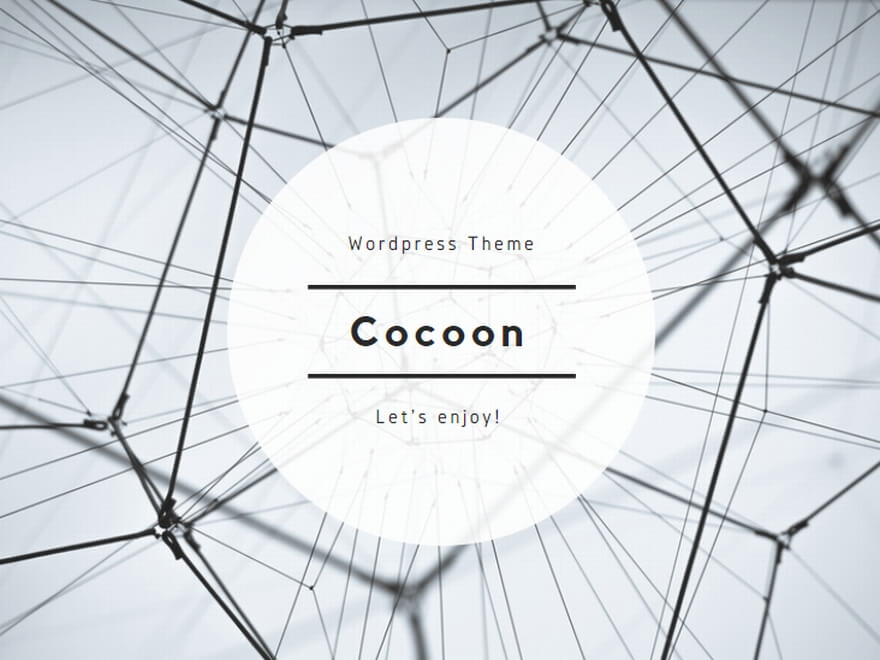
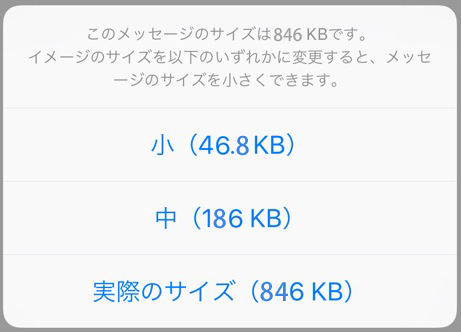


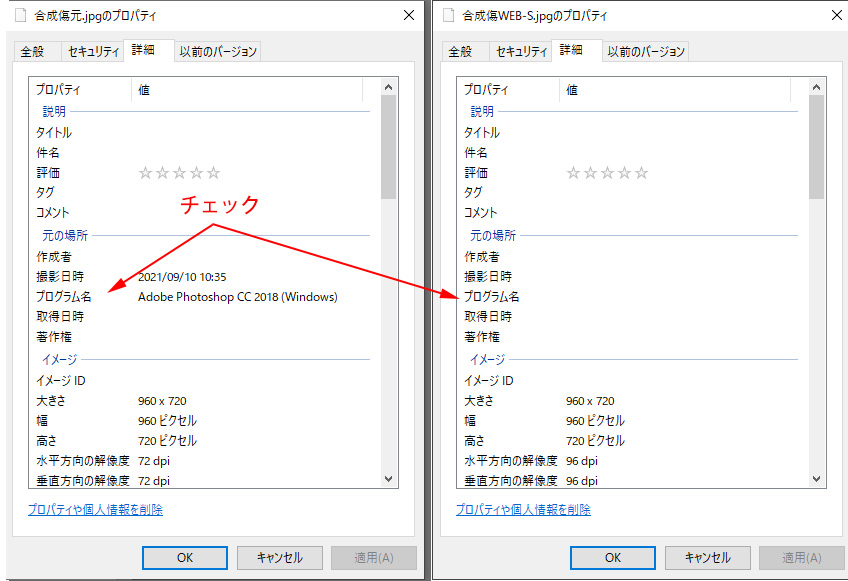
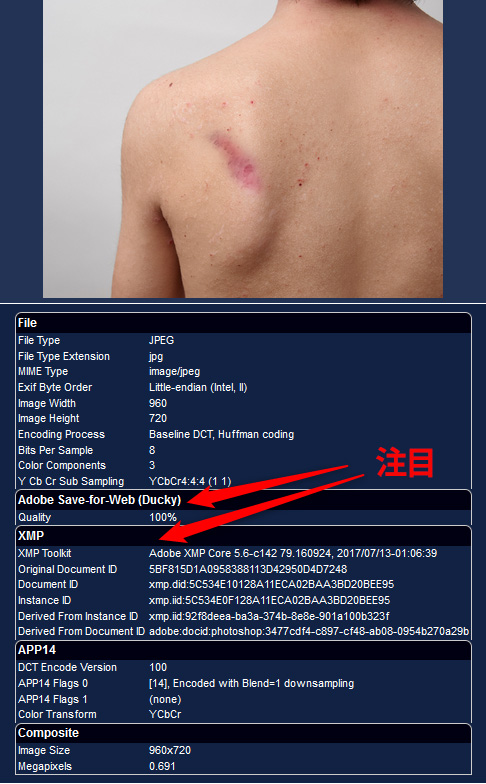
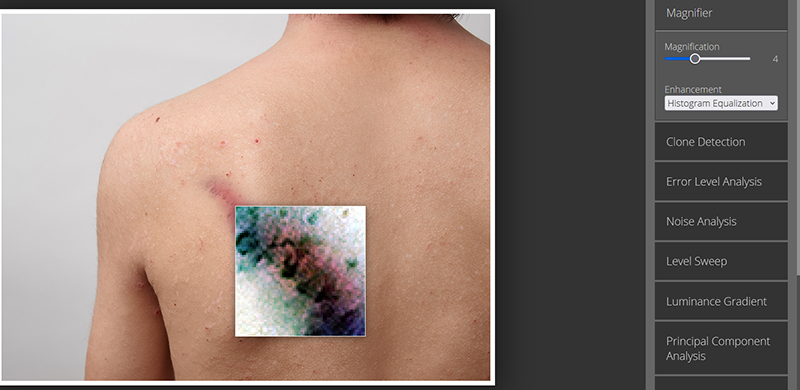
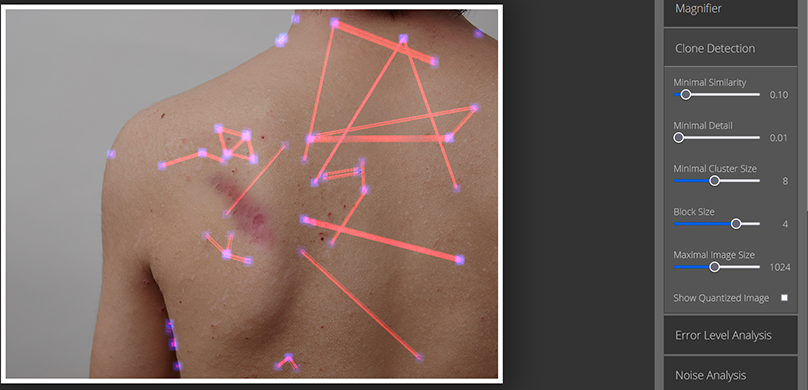
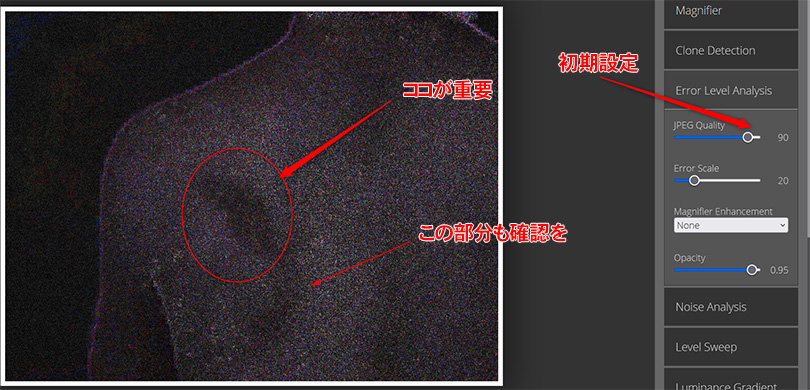
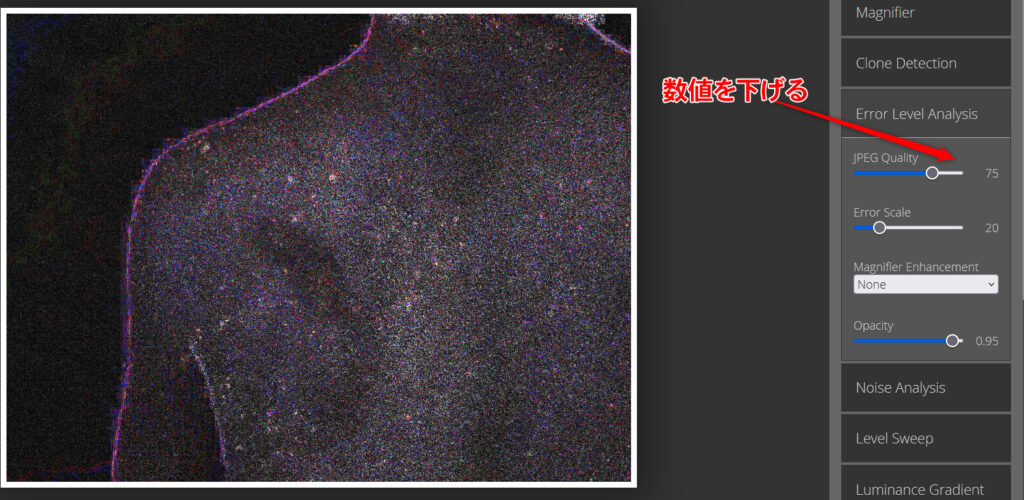
コメント